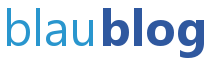En el mes de diciembre pasado, Melissa Coates publicó en su blog SQL Chick lo que denominó «Checklist for Finalizing a Data Model in Power BI Desktop». Se trata de un compendio de normas a tener en cuenta no solo al finalizar un proyecto con Power BI, también en su diseño. Estas normas se refieren solo al modelo de datos, dejando de lado los informes en si.
Aunque es una lista extensa de acciones o consideraciones a tener en cuenta, no es exhaustiva pues no tiene en cuenta tampoco cuestiones como el rendimiento, la administración de informes, su publicación o el manejo de todo ello en Power BI Services. Pero es una lista muy valiosa a la que de vez en cuando conviene recurrir para recordar ciertos aspectos que mejoren el modelo de datos y le den coherencia.
Como el texto lo suelo releer de vez en cuando me he decidio a traducirlo y compartilo aquí.
Archivo PBIX
|
Que hacer |
Por qué |
|
Use un nombre de archivo PBIX constante e inalterable con relevancia comercial |
El nombre PBIX que asigne es lo que el usuario verá después de que se haya publicado. El nombre del archivo PBIX debe describir el conjunto de informes, y debe ser un nombre coherente que no cambie con el tiempo. Mientras que un número de versión (como «SalesAnalysis-V1-December) está bien para mantener copias provisionales del PBIX, el nombre del archivo debe permanecer constante una vez que se haya publicado. Esto es para asegurar que los favoritos, enlaces y aplicaciones continúen funcionando cada vez que se lanzan cambios. |
|
Considere reutilizar un conjunto de datos existente |
Antes de comenzar un nuevo PBIX, tenga en cuenta si los datos ya existen en otro modelo de datos de Power BI. Si los datos ya existen, puede funcionar un enfoque en el que se reutilice un modelo de datos ya publicado. Esto se puede hacer mediante la creación de nuevos informes en el servicio Power BI que se refieran a un conjunto de datos existente, mediante el uso de una conexión en vivo del servicio Power BI, o a través de la funcionalidad Analizar en Excel. Este enfoque (a) disminuye la cantidad de datos redundantes almacenados en varios archivos PBIX, (b) reduce el número de operaciones de actualización de datos, (c) reduce las futuras necesidades de mantenimiento, (d) mejora la coherencia porque hay menos archivos con modelos de datos, y (e) facilita la separación del desarrollo del conjunto de datos del desarrollo del informe. Más detalles: reutilización de conjuntos de datos importados al servicio Power BI . |
|
Utilice la versión correcta de Power BI Desktop según su destino de implementación objetivo |
Ahora hay dos ‘sabores’ de Power BI Desktop. El estándar se actualiza mensualmente y se correlaciona con las versiones de funcionalidad del servicio Power BI. El más nuevo es Power BI Desktop Optimized para Power BI Report Server , que se actualiza cada 3-4 meses. Si desarrolla soluciones de Power BI que se implementan tanto en el servicio de Power BI como en el servidor de informes de Power BI, deberá administrar cuidadosamente qué versión está utilizando para el desarrollo de su modelo de datos (pueden ejecutarse uno al lado de la otro en la misma máquina) . Tenga en cuenta que si la colaboración se produce en un archivo de Power BI Desktop, todos los usuarios deben tener instalada la misma versión de Power BI Desktop en su máquina (esto es más fácil si instala la versión estándar de Power BI Desktop a través de Windows Store , que se actualizará en segundo plano). |
|
Administrar el tamaño del conjunto de datos |
Los límites de tamaño de archivo afectan la cantidad de datos que pueden importarse en el modelo de datos. En el momento de escribir estas líneas, los límites de tamaño de archivo (después de aplicar la compresión) son los siguientes: |
|
Power BI Desktop: basado en la capacidad del sistema de PC individual Servicio Power BI: 1 GB o 10 GB si PBIX se implementa en un espacio de trabajo Premium Servidor de informes de Power BI: 2 GB si PBIX se implementa en PBIRS |
|
|
Utilizar el historial de versiones para el archivo PBIX |
Dónde almacenar el archivo PBIX original es una decisión importante. Una ubicación común es OneDrive para empresas, que tiene versiones integradas disponibles, por lo que puede volver a una versión anterior si algo sale mal. Un repositorio de control de código fuente también es ideal. El archivo original debe residir en un sitio de equipo, no en un PC portátil individual. Si las ediciones de informes se realizan directamente en el servicio de Power BI, es posible que deba descargarlas del servicio y sincronizarlas con la versión en el historial de versiones. |
|
Considere usar una plantilla de Power BI |
Una plantilla de Power BI (PBIT) puede contener cualquier cosa de un PBIX, excepto los datos en sí. (Tenga en cuenta que esto es diferente de las plantillas de solución disponibles en AppSource). Las plantillas pueden contener consultas comunes y tablas de datos (como una tabla de fechas en cada modelo). El archivo de la plantilla original debe residir en la misma ubicación original con el historial de la versión. |
|
Considere usar un tema de Power BI |
Un tema de informe de Power BI permite un uso consistente de una paleta de colores en un informe. Aunque el tema afecta a los informes y no al modelo de datos (el modelo de datos es el foco de esta lista de verificación), es posible que un modelador de datos se encargue de esta tarea, ya que los temas de informes personalizados se basan en JSON. El archivo JSON original debe residir en la misma ubicación original con el historial de la versión. |
Propiedades del archivo PBIX:
|
Que hacer |
Dónde |
Por qué |
|
Decida si usa la inteligencia de tiempo automática |
Archivo> Opciones y configuraciones> Opciones> Archivo actual: Fecha automática Hora |
La inteligencia de tiempo automática está habilitada de forma predeterminada, y se aplica a cada archivo PBIX individual (no hay una opción global). Para la mayoría de las columnas de fecha y hora que existen en el conjunto de datos, se crea una tabla de fecha oculta en el modelo para admitir los cálculos DAX orientados en el tiempo. Esta es una gran funcionalidad para los usuarios más nobeles, o si tiene un modelo de datos muy simple. Sin embargo, si normalmente utiliza una tabla de fechas estándar para las fechas analíticas, puede deshabilitar las tablas de fechas ocultas para reducir el tamaño del archivo, especialmente si tiene algunas fechas que son solo atributos (la mayoría de las fechas pueden ser analíticas, aunque algunas fechas solo pueden ser atributos simples que no necesitan conectarse a una dimensión de fecha). Usar la funcionalidad incorporada junto con una tabla de fechas generada por el usuario también puede funcionar. (Sugerencia: puede ver las tablas de fechas ocultas si se conecta a PBIX a través de DAX Studio). |
|
Opciones de control para las relaciones |
Archivo> Opciones y configuraciones> Opciones> Archivo actual: relaciones |
Una vez que el modelo de datos y las relaciones estén completos, es posible que desee asegurarse de que las relaciones no cambien sin su conocimiento. Para ello, desactive dos elementos en cada archivo PBIX (no hay una opción global): «Actualizar relaciones al actualizar consultas» y «Detectar automáticamente nuevas relaciones después de que se carguen los datos». |
|
Use las funciones de vista previa con cuidado |
Archivo> Opciones y configuraciones> Opciones> Global: Funciones de vista previa |
La habilitación de las funciones públicas de vista previa debe utilizarse con precaución, ya que las funciones de vista previa generalmente no son compatibles con el servicio Power BI ni con el servidor de informes de Power BI. Es fácil olvidar que utilizó una función de vista previa que no funcionará correctamente después de que se haya publicado el informe. |
Editor de consultas:
|
Que hacer |
Dónde |
Por qué |
|
Decidir el modo de conectividad de datos |
Inicio> Editar consultas |
Una decisión muy importante es si se debe utilizar el modo de importación o el modo DirectQuery. Puede encontrar orientación sobre esta decisión en el documento técnico de Planning a Power BI Enterprise Deployment . |
|
Importar el mínimo de columnas |
Inicio> Editar consultas |
Importar solo las columnas que se necesitan simplifica el modelo y reduce el tamaño. El tamaño del modelo es muy importante ya que el modelo Power BI reside en la memoria (cuando está en modo de importación). Como las columnas ocultas aún consumen tamaño y memoria, la regla general es: si una columna no contribuye a un informe, cálculo o relación, entonces no se debe importar al modelo. |
|
Deshabilitar carga para consultas intermedias |
Inicio> Editar consultas> Todas las propiedades> Habilitar carga |
Las consultas intermedias en el Editor de consultas son muy útiles en ciertas circunstancias, como cuando dos consultas se fusionan en una sola. Las consultas intermedias deben inhabilitarse para que no se carguen en el modelo de datos. |
|
Parametrizar las conexiones de origen de datos u otros datos cambiantes |
Inicio> Editar consultas> Gestionar parámetros |
Los parámetros pueden ser útiles para minimizar la codificación rígida y reducir el mantenimiento cuando es necesario realizar cambios. Para las conexiones de origen de datos, de manera predeterminada, la conexión se almacena en el primer paso de cada consulta. Para los escenarios dev> test> prod, cambiar la conexión solo una vez en un parámetro es mucho menos tedioso que para cada consulta. También reduce la posibilidad de error u omisión. |
|
Establecer el nivel de privacidad del origen de datos |
Archivo> Opciones y configuraciones> Configuración de fuente de datos> Editar permisos> Nivel de privacidad |
Al importar datos de varios tipos de fuentes, los tipos de optimizaciones disponibles varían según la fuente de datos (como el plegado de consultas que transfiere los filtros a una fuente de datos subyacente). Si los datos son confidenciales y no desea que se pasen en memoria a otro servidor para su consolidación o agregaciones, y / o si desea garantizar una supervisión de DBA, el servidor no puede ver los valores, puede controlar el aislamiento estableciendo el nivel de privacidad . Esto puede dar como resultado una consolidación o comparación de datos más lenta, pero es más segura para datos confidenciales. |
|
Establecer encriptación para conexiones de origen de datos |
Archivo> Opciones y configuraciones> Configuración de origen de datos> Editar permisos> Cifrado |
Las conexiones se deben cifrar siempre que sea posible como una medida de seguridad estándar. Esto necesita ser respaldado por la fuente de datos que se está consultando. |
|
Utilizar ubicaciones de archivos de código constante |
Inicio> Editar consultas> Configuración del origen de datos |
Al acceder a fuentes como archivos planos (por ejemplo, CSV o Excel), asegúrese de que se puede acceder a los archivos desde una ubicación centralizada que no se basa en una ruta de usuario individual. Esto asegurará que una operación de actualización de datos no falle si otra persona la ejecuta. |
|
Recuperar datos de origen de una vista de base de datos |
Inicio> Editar consultas |
Cuando sea posible, al recuperar datos de una base de datos relacional, seleccione datos de una vista de base de datos en lugar de una tabla. Diferentes conjuntos de vistas permiten diferentes cálculos y personalización para diferentes propósitos: las vistas DW pueden alimentar una capa semántica para la entrega corporativa de BI (por ejemplo, Analysis Services). Alternativamente, las vistas USR o RPT (usuario / informe) se pueden personalizar para usuarios avanzados a los que se les permite acceder a datos relacionales (por ejemplo, desde Power BI Desktop). |
Tablas y relaciones
|
Que hacer |
Dónde |
Por qué |
|
Utilice el nombre comercial amigable para las tablas |
Panel de datos> Campos |
Un nombre de tabla como «Estudiantes» es más agradable de ver dentro de una lista de campos que algo así como «TblStdt». El nombre debe representar los datos contenidos en la tabla. Otra información contextual sobre el tipo de tabla es muy útil para incluir en el nombre, como: instantánea mensual financiera, transacciones financieras o saldos actuales financieros. Aunque a menudo se debaten, los nombres de las tablas, ya sean en singular o en plural, están bien, solo sé consistente. |
|
Validar las relaciones son precisas |
Panel de relaciones |
Según la fuente de datos, las relaciones pueden generarse automáticamente o no. Una de las tareas más críticas es verificar que todas las relaciones requeridas estén en su lugar y sean precisas con respecto a la dirección de 1 a muchos de cada una. |
|
Verificar que las relaciones no cambien de dirección |
Panel de relaciones |
La dirección de una relación afecta cómo se propagan los filtros a través de un modelo. Si la dirección de las relaciones cambia, se crea un «callejón sin salida» que significa que los informes no muestran los datos correctos. Esto es más probable que ocurra para modelos de datos más normalizados. Verificar esto es una pieza crítica de validación del modelo. |
|
Validar y usar relaciones bidireccionales de forma intencionada |
Panel de relaciones |
Las relaciones bidireccionales se deben usar mínimamente y con un propósito específico. Deben usarse como la excepción, para lograr algo específico, en lugar de la predeterminada, especialmente si tiene alguna complejidad para su modelo de datos. A veces CrossFilter () puede ser un sustituto de una relación bidireccional. La verificación de que las relaciones bidireccionales estén configuradas correctamente es fundamental para la validación del modelo. (Sugerencia: Según el documento técnico de BiDi, una relación con una tabla de fechas siempre debe ser uno a muchos, nunca bidireccional). |
|
Validar y usar relaciones inactivas de forma intencionada |
Panel de relaciones |
Las relaciones inactivas en el modelo de datos solo deberían existir cuando se han establecido deliberadamente de esa manera, en cuyo caso la relación se invoca a través de un cálculo DAX. La verificación de que las relaciones inactivas estén configuradas correctamente es fundamental para la validación del modelo. |
|
Crear sinónimos para mejorar la experiencia de preguntas y respuestas |
Panel de relaciones> Modelado> Sinónimos |
Si los consumidores del informe también usan la función Preguntas y respuestas para consultas en lenguaje natural (por ejemplo, Ventas por año por división), la creación cuidadosa de sinónimos mejora la experiencia del usuario significativamente, de modo que los usuarios no siempre tienen que ingresar nombres de campo exactamente. Por ejemplo, tal vez los términos División y Unidad de negocios son intercambiables en su organización. O quizás haya acrónimos comunes que los usuarios pueden ingresar en las preguntas y respuestas que deben traducirse a los nombres completos de los campos. |
|
Asumir integridad referencial cuando sea posible |
Inicio> Gestionar relaciones |
Si está utilizando datos en modo DirectQuery a partir de una fuente de datos confiable y limpia (como un depósito de datos), puede mejorar el rendimiento asumiendo la integridad referencial . |
Campos, columnas y medidas:
|
Que hacer |
Dónde |
Por qué |
|
Crear nombres de campo únicos en todo el conjunto de datos |
Panel de datos |
Aunque el software Power BI permite que existan columnas que tienen el mismo nombre en todas las tablas, no es una buena práctica permitirlo en un modelo de datos. Digamos que hay una tabla de Representante de ventas y una de Gerente de ventas, y ambas tienen una columna Región de ventas. Ambas regiones de ventas deben renombrarse como Región de representante de ventas y Región de gerente de ventas para mayor claridad (o, mejor aún, renombrada en una vista de base de datos subyacente donde Power BI recupera los datos). La regla general para garantizar que las etiquetas de los informes sean fáciles de entender: el nombre asignado a cada columna debe explicarse por sí mismo en lugar de basarse en el contexto de su tabla. |
|
Exponer un campo solo una vez en todo el conjunto de datos |
Panel de datos |
A veces, una columna existe en el modelo de datos más de una vez. La elección ideal es que la columna redundante no se importe en absoluto al conjunto de datos. Si esa no es una opción viable por el motivo que sea, asegúrese de que la copia «adicional» de la columna esté oculta en la vista de informe. Por ejemplo, si existe una ID de encabezado de venta en las tablas Encabezado y Líneas, asegúrese de que esté oculta en la tabla Líneas y solo se muestre una vez en el modelo de datos. De esta forma, los usuarios no usarán accidentalmente ambas columnas. El uso de ambos podría resultar en la necesidad de usar dos filtros separados que proporcionarían una experiencia de usuario muy pobre. |
|
Ocultar campos no utilizados para los informes |
Panel de datos |
Los ID y las claves sustitutivas son necesarios para las relaciones, pero no son útiles para informar. Ocultarlos simplifica el modelo de datos porque hay menos campos que se muestran en la lista de campos. Los consumidores de su modelo de datos apreciarán la falta de lo que considerarían como desorden. (Recordatorio: si no se necesita una columna para algo, una relación, una base para un cálculo, una clasificación, algo), entonces no la importe en absoluto. |
|
Use nombres amigables para campos |
Panel de datos |
Un campo como «Nombre del estudiante» es más fácil de buscar para los informes que algo así como «Stdt_nm», que puede ser cómo se almacena en la fuente. Debido a que los nombres de campo afectan el nombre de los títulos de columnas, filtros y segmentadores, la asignación de nombres amistosos con relevancia comercial bien vale la pena invertir un poco de tiempo. Solo sea consistente con respecto a espacios, envoltura y abreviaturas (como Desc o Nbr). Intente utilizar solo acrónimos si está seguro de que todos los usuarios conocen el significado. |
|
Establecer el formato para todos los campos numéricos y de fecha |
Modelado> Formateo |
No es divertido agregar un campo a un informe que necesita formatearse cada vez. Definir unidades como números enteros, o importes como moneda, es un ahorrador de tiempo útil en el extremo informante. No olvides configurar también el punto de millares para ayudar con la legibilidad. |
|
Especificar clasificación para columnas |
Modelado> Ordenar |
Crear un orden de clasificación predeterminado es una necesidad común para ciertos tipos de columnas. Por ejemplo, puede que necesite ordenar la columna Nombre de mes por la columna Número de mes. A menudo, la columna que sirve como valor de clasificación se puede ocultar de la vista de informe. |
|
Establecer resumen por defecto para todas las columnas numéricas |
Modelado> Propiedades> Resumen por defecto |
El resumen predeterminado es suma, pero algunas columnas numéricas son más adecuadas como recuento, mínimo o máximo. Por ejemplo, la alta temperatura por día nunca se sumaría por un valor significativo; el promedio es probablemente una mejor opción. Al establecer esto de manera adecuada, los subtotales y totales se presentarán correctamente. El resumen de la columna que no sea realmente numérico, como Número de cliente o Año, debe configurarse como «No resumir». Más detalles: Por qué es tan importante la Propiedad de resumen resumida en Power BI . |
|
Crear columnas calculadas útiles |
Modelado> Cálculos> Nueva columna |
La creación de columnas calculadas (también conocidas como campos derivados) es vital para el enriquecimiento del modelo de datos. Un ejemplo muy simple de esto son los nombres, tal vez la fuente de datos subyacente mantiene el nombre y el apellido en columnas separadas; Es posible que desee derivar un campo de Nombre completo para fines de informe que los concatena. Nota: hay ocasiones en las que es preferible derivar columnas en el Editor de consultas en lugar de DAX: (a) para aprovechar el plegado de consultas, (b) para eliminar columnas intermedias del modelo, (c) para lograr un procesamiento más rápido tiempo desde que las columnas DAX calculan secuencialmente, o (d) para potencialmente lograr una mejor tasa de compresión. Marco Russo discutió los dos últimos artículos en esta publicación . Para cálculos complejos en un modelo más grande, pruebe la diferencia en el rendimiento. |
|
Crear medidas calculadas útiles |
Modelado> Cálculos> Nueva medida |
Las medidas calculadas (también conocidas como medidas explícitas) son extremadamente útiles para aumentar los informes y el análisis. Año a la fecha y año tras año son ejemplos comunes de medidas calculadas que se basan en el contexto actual para el cálculo en tiempo de ejecución. Por lo general, un modelo comienza con cálculos comunes y continúa evolucionando con el tiempo a medida que los usuarios comerciales identifican cálculos relevantes adicionales. |
|
Decida la ubicación para las medidas calculadas |
Modelado> Propiedades> Tabla de inicio |
Algunos profesionales de Power BI prefieren ubicar todas las medidas calculadas en una tabla específica solo para las medidas. Sin embargo, esto da como resultado columnas calculadas y medidas calculadas que residen en tablas diferentes que pueden parecer confusas para los usuarios. Si eliges usar una «tabla de inicio» para todas las medidas, o ciertas medidas críticas, concéntrate en la organización para ayudar a los usuarios a encontrarlas fácilmente. |
|
Consolida columnas calculadas intermedias |
N / A |
Con frecuencia es más fácil entender y probar una columna calculada complicada en una serie de pasos que se complementan entre sí. La compensación para esta comprensibilidad es el uso adicional de tamaño y memoria. Por lo tanto, puede considerar consolidar las columnas calculadas una vez que se completen las pruebas en lugar de dejar los pasos separados de forma permanente en el modelo. Si se mantienen, asegúrese de que las columnas calculadas intermedias estén ocultas en la vista de informe. Alternativamente, podría manejar la adición de nuevas columnas en el Editor de consultas (en lugar de DAX) y eliminar las columnas intermedias antes del último paso de la consulta. |
|
Decidir sobre el uso de medidas implícitas |
N / A |
Una medida implícita utiliza la configuración de resumen predeterminada como «Suma del importe de ventas». Algunos profesionales de Power BI prefieren usar solo medidas explícitas calculadas, en cuyo caso las columnas numéricas de base están ocultas. Como muchas otras cosas, la coherencia aquí es lo que importa. |
|
Establecer la categoría de datos |
Modelado> Propiedades> Categoría de datos |
Las columnas relacionadas con la dirección, como city / state / zip, etc., deben especificarse en el modelo de datos para garantizar que la geocodificación pueda realizarse correctamente. Normalmente, Power BI es muy bueno para detectar categorías de datos de los datos, pero la categoría de datos para direcciones, URL y códigos de barras debe ser verificada. |
|
Crear columnas para soportar los parámetros de la cadena de consulta |
Modelado> Cálculos> Nueva columna |
Existen algunas reglas para usar parámetros de cadena de consulta de URL , como espacios no permitidos en el nombre. Por lo tanto, puede haber circunstancias en las que necesite crear algunas columnas específicas para su uso con los parámetros de cadena de consulta. En este caso, es probable que desee ponerles un nombre similar a ‘pStateName’ y asegurarse de que estén ocultos desde la vista del informe. |
Otros elementos del conjunto de datos
|
Que hacer |
Dónde |
Por qué |
|
Asegúrese de que exista un «Dato de fecha» en el conjunto de datos |
Modelado> Cálculos> Nueva columna |
Es común mostrar una fecha de ‘Datos a partir de’ en los informes. Esto debería existir en el modelo de datos, en función de los datos en sí y no depende de la fecha y hora actuales. El objetivo es que los consumidores de informes entiendan la fecha de vigencia de los datos que se muestran. A partir de fechas, tienden a ser más importantes para ciertos tipos de datos, como las cuotas de ventas, o durante períodos clave, como el fin de mes. |
|
Crear jerarquías para la usabilidad |
Lista de campos> Nueva jerarquía |
Las columnas de fecha (como Año> Trimestre> Mes) son un escenario común para el uso de una jerarquía y deben estar presentes en la mayoría de los modelos. Las columnas de geografía (como País> Estado> Ciudad) son excelentes candidatos también. Después de agregar una columna a una jerarquía, depende de usted si las columnas individuales deben estar visibles y disponibles para informar (a veces los usuarios consideran que ver las columnas individuales y las columnas de la jerarquía es confuso). |
|
Configurar la seguridad de nivel de fila |
Modelado> Seguridad> Gestionar roles |
La seguridad a nivel de fila es útil para especificar qué filas de datos pueden ver ciertos usuarios. Existen varias técnicas para lograr RLS. (Sugerencia: si descubre que está repitiendo el trabajo en numerosos archivos PBIX para configurar RLS, eso significa que puede ser hora de analizar usando Analysis Services en su lugar). |
Algunas mejores prácticas comunes de DAX
Esta es una lista muy breve de buenos hábitos DAX, ciertamente no pretende ser una referencia completa.
|
Que hacer |
Dónde |
Por qué |
|
Use una convención de nomenclatura al hacer referencia a medidas y columnas |
Modelado> Cálculos |
Al hacer referencia a una medida en un cálculo DAX, no incluya el nombre de la tabla. Por el contrario, al hacer referencia a una columna en un cálculo DAX, siempre incluya el nombre de la tabla como un prefijo en el formato de ‘tabla’ [Columna]. Esta práctica recomendada de uso común en la comunidad de Power BI lo ayuda a identificar qué tipo de columna se ingresa al cálculo, especialmente si está solucionando el contexto y los resultados del cálculo. Si necesita convencer, mire este video de 2017 PASS Summit de Marco Russo . |
|
Aplicar la condición más selectiva sobre las funciones internas |
Modelado> Cálculos |
Si se anida un cálculo DAX, la función más interna se evalúa primero. Para fines de optimización del rendimiento, la condición más selectiva normalmente debe anidarse para limitar los datos lo antes posible. |
|
Usar mensajes de error en DAX |
Modelado> Cálculos |
La función Error () proporciona una descripción si no se puede procesar un resultado de cálculo, lo que puede evitar que los usuarios se sientan frustrados si algo falla con la visualización del informe. La mensajería de error es particularmente importante cuando se muestran datos que se mantienen manualmente. |
|
Considere usar la función Divide () |
Modelado> Cálculos |
Si utiliza la función Divide (), en lugar de la Columna A / Columna B, no tiene que preocuparse por los nulos o la codificación en torno a los errores de división por cero. Esta práctica estándar evita que se muestren números no válidos en los informes (lo que a su vez minimiza la tentación de los usuarios de descargar a Excel solo para ‘limpiar’ la salida del informe). En un modelo de datos típico, el uso de Divide () estará bien. Sin embargo, si tiene cálculos complejos y / o un modelo de datos complejo, consulte la publicación de Alberto Ferrari sobre el rendimiento de Divide () . |
|
Use variables como una práctica común |
Modelado> Cálculos |
El uso de variables en DAX se está convirtiendo en una mejor práctica, ya que puede hacer que la sintaxis sea más corta y fácil de leer. Las variables pueden mejorar el rendimiento porque son «flojas», lo que significa que solo se evalúan una vez y no se evaluarán si no se usan. |
Documentación dentro de un PBIX
¡Por último, pero ciertamente no menos importante!
|
Que hacer |
Dónde |
Por qué |
|
Documentación de la solución |
Informe> Nueva página |
Puede considerar utilizar la primera o la última página del informe como lugar para incluir consejos útiles, definiciones o una introducción a la solución. También puede vincular a información adicional, identificar a quién contactar con preguntas y quién es el propietario de la solución. |
|
Descripciones para campos |
Lista de campos> Propiedades> Descripción |
Una descripción puede ser inmensamente útil para que los usuarios entiendan el contenido de una columna o medida, cuándo y cómo usarla. Cuando se ha definido una descripción, se muestra en la lista de campo como información sobre herramientas cuando el mouse se desplaza sobre el nombre del campo. (Sugerencia: si encuentra que está repitiendo el trabajo en muchos archivos diferentes de PBIX para ingresar descripciones, eso significa que puede ser hora de analizar usando Analysis Services en su lugar). |
|
Comentarios en Cálculos DAX |
Modelado> Cálculos |
Comentarios en DAX (usando // o / /) puede ser muy útil para describir lo que está sucediendo en un cálculo. Esto puede ser para ayudar a otros a entender el cálculo, o para dejar un recordatorio. |
|
Comentarios dentro de M Scripts |
Inicio> Editar consultas> Ver> Editor avanzado –o– Inicio> Editar consultas> Pasos aplicados> Propiedades> Descripción |
Comentarios en el script M (usando // o / /) puede ser muy útil para describir las transformaciones de datos que están ocurriendo. Los comentarios pueden crearse de dos maneras, como describe Chris Webb en su publicación de blog . |
|
Descripción para consulta |
Inicio> Editar consultas> Todas las propiedades> Descripción |
Si una consulta está haciendo algo inusual, o está sirviendo como una consulta intermedia, es muy útil incluir una descripción del propósito de la consulta. |
|
Nombrar pasos de consulta |
Inicio> Editar consultas> Configuración de consulta> Pasos aplicados |
Los pasos del editor de consultas obtienen un nombre automático, que es suficiente para la mayoría de las necesidades. Si está haciendo muchas transformaciones de datos, o algo complejo, puede ser útil cambiar el nombre de los pasos de la consulta para hacer lo que está sucediendo en una etapa particular. |